В този урок ще видим как да включим полупрозрачно изображение в друго изображение в Gimp. Трябваше да направя някои изследвания, за да направя това ширит а от интернет уроците, които видях, са двусмислени и с малко обяснения.
Поради тази причина в този пост ще видим как се прави от самото начало, за да не се случва на вас като мен и да се налага да прекарвате часове в търсене на информация за него. Между другото, което е по-добре Gimp или Photoshop? В предишния линк има много интересна статия по темата.
Включете полупрозрачно изображение в Gimp 2.8
Първото нещо, което трябва да направим, е следното. Дистрибуцията, която използвам за инсталацията, е Ubuntu 12.04.
В терминала включваме:
sudo apt-get remove gimp-plugin-registry
Сега добавяме хранилището на PPA, където се намира Gimp 2.8. Важи за Ubuntu 12.04 и Ubuntu 11.10 и ние инсталираме
sudo add-apt-repository ppa:otto-kesselgulasch/gimp
sudo apt-get update
sudo apt-get install gimp
Ако имаме инсталиран Gimp 2.6, актуализирането е достатъчно:
sudo apt-get dist-upgrade
С това актуализираме версия 2.6 до 2.8 с всички нови аванси.
След като инсталирахме и актуализирахме Gimp, продължаваме да добавяме док слоевете в кутията с инструменти. За това отиваме в менюто по-горе в прозорци > Диалози за вграждане > капаци
Както виждаме на изображението по-горе, хващаме иконата на полетата с показалеца и я плъзгаме до раздела на прозореца с инструменти.
Когато разполагаме с ресурса Layers в нашата кутия с инструменти, ние се връщаме към менюто по-горе в записи > Отворете като слоеве и ние включваме изображение в прозрачност (това изображение е получено от Цветове > Цвят към Алфа в менюто с опции.
След като изображението ни е добавено, остава само да включим нивото на «Непрозрачност», за да го направим толкова полупрозрачно, колкото ни харесва. В случая с тази икона сме я оставили с непрозрачност 20.6, както виждаме на следващото изображение.
И това е, по този прост начин вече имаме полупрозрачното си изображение с най-новата версия на Gimp 2.8.
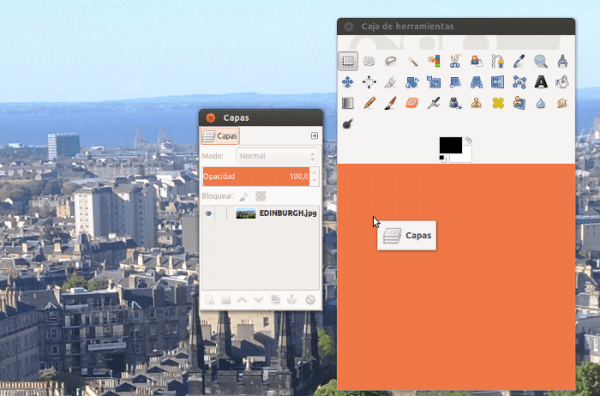

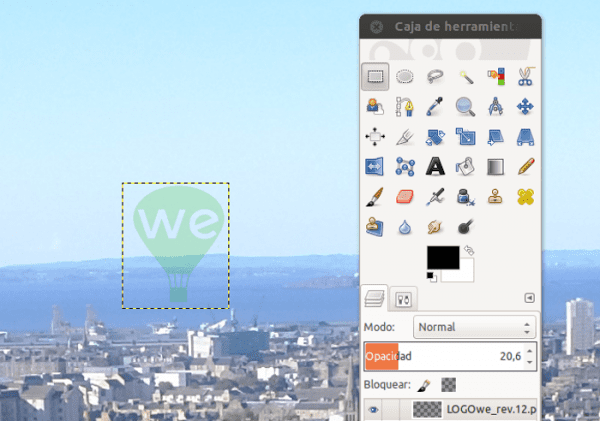
Много добър съвет Педро Мендес .. Добре дошъл тук !! 😉
Извинете за невежеството ми, но за какво се използва едно изображение в рамките на друго? Не поставяте ли просто изображението на втори слой, намалявате непрозрачността и след това експортирате изображението?
Ето защо не обичам да правя уроци за Inkscape или GIMP, защото всеки има своите трикове и преки пътища, за да направи същото 😀
Мисля, че изображението в друг е същото като втори слой, но както казва Елав, всеки учител има своя книжка